Social Listening
Über Social Listening
Beim Social Listening geht es darum, zu verfolgen und zu analysieren, was Menschen online über Ihre ORGANISATION oder sogar die Branche, in der Sie tätig sind, sagen. Durch die Verfolgung von Erwähnungen, Schlüsselwörtern und Hashtags können Sie verstehen, wie Ihre Kunden über Ihre ORGANISATION denken, und neue Trends erkennen, um der Konkurrenz voraus zu sein.
Wir haben mehrere Aufgaben für den Workflow, die Ihnen helfen können, die Erwähnungen Ihrer Organisation auf den wichtigsten Websites der sozialen Medien zu verfolgen:
Workflows können Daten aus wichtigen sozialen Medien zur Analyse und zur Erstellung von Dashboards in Qualtrics ziehen. Auf dieser Supportseite erfahren Sie, wie Sie diese Einrichtung von der Erstellung des Workflows bis zur optimalen Präsentation des Dashboards durchgängig umsetzen können.
Erforderliche Berechtigungen
Um diese Funktion nutzen zu können, muss ein Administrator der Instanz die folgenden Benutzerrechte für Sie oder einen Benutzertyp, zu dem Sie gehören, aktivieren:
- Soziale Kanäle verwenden (unter Allgemeine Berechtigungen)
- Berechtigungen für die Erweiterung:
- Daten aus Instagram extrahieren
- Daten aus Facebook extrahieren
Schritt 1: Das Projekt Soziale Kanäle
Bevor Sie damit beginnen können, regelmäßig Daten aus den sozialen Medien in Qualtrics zu übertragen, müssen Sie ein SocialChannels-Projekt erstellen.
- Melden Sie sich bei Ihrem Qualtrics.com Benutzerkonto an.
- Besuchen Sie den Katalog.

- Erstellen Sie ein Projekt zu sozialen Kanälen.
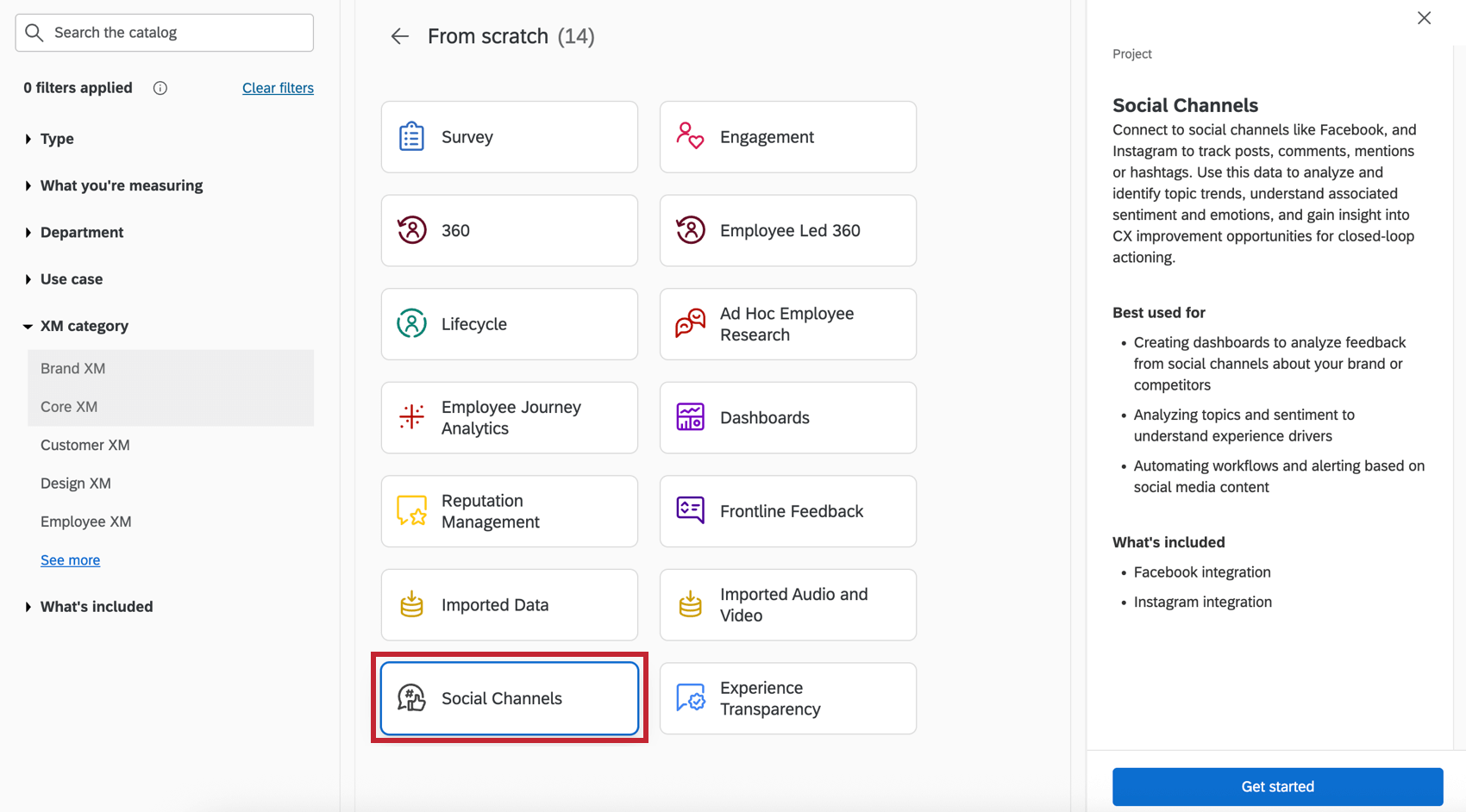
Schritt 2: Der Social Listening Workflow
- Klicken Sie auf der Hauptseite Ihres Projekts auf ANTWORTMÖGLICHKEIT neben der Antwortmöglichkeit auf den sozialen Kanal Ihrer Wahl.
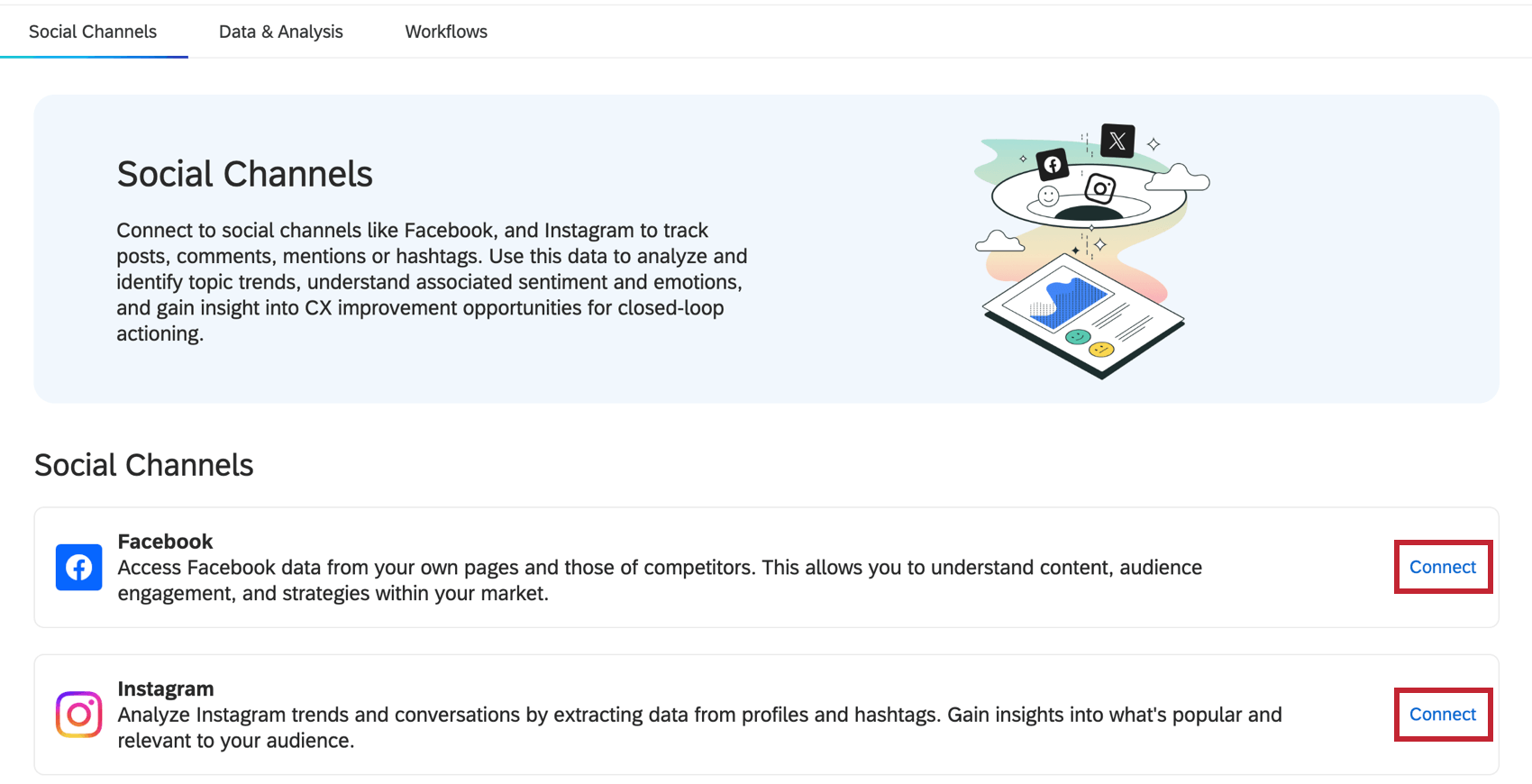
- Sie erhalten eine kurze Beschreibung der Richtlinien für den sozialen Kanal. Lesen Sie sich die Informationen durch, bevor Sie auf “Weiter” klicken.
- Plan festlegen .
 TIPP: Sie können den Workflow auch sofort nach seiner Erstellung ausführen, wenn Sie dies wünschen.
TIPP: Sie können den Workflow auch sofort nach seiner Erstellung ausführen, wenn Sie dies wünschen. - Fügen Sie eine Aufgabe hinzu.

- Wählen Sie eine der folgenden Optionen:

Extrahieren von Daten aus Facebook
Mit der Aufgabe zur Facebook-Datenextraktion können Sie einen automatisierten Workflow erstellen, der kontinuierlich Beiträge, Kommentare und Antworten für jede öffentliche Facebook-Seite in Ihr Social-Channels-Projekt zieht.
- Wählen Sie die Aufgabe Daten aus Facebook extrahieren.
- Wählen Sie ein Benutzerkonto bei Facebook aus oder fügen Sie ein solches hinzu.
 TIPP: Detaillierte Schritte finden Sie unter Social Media Benutzerkonten mit Workflows verbinden.Achtung! Die Verbindung zwischen Ihrem Facebook Benutzerkonto und Qualtrics muss alle 90 Tage erneuert werden. Wenn Sie diese Aufgabe nicht durchführen, kann Ihr Facebook-Extraktions-Workflow fehlschlagen. Unter Aktualisieren der Facebook-Qualtrics-Verbindung finden Sie einfache Schritte, die Sie befolgen können.
TIPP: Detaillierte Schritte finden Sie unter Social Media Benutzerkonten mit Workflows verbinden.Achtung! Die Verbindung zwischen Ihrem Facebook Benutzerkonto und Qualtrics muss alle 90 Tage erneuert werden. Wenn Sie diese Aufgabe nicht durchführen, kann Ihr Facebook-Extraktions-Workflow fehlschlagen. Unter Aktualisieren der Facebook-Qualtrics-Verbindung finden Sie einfache Schritte, die Sie befolgen können. - Klicken Sie auf Weiter.
- Wählen Sie eine der folgenden Optionen:

- Verfolgen Sie Ihre Facebook-Seiten: Erhalten Sie Beiträge und Kommentare von Facebook-Seiten, die Sie besitzen.
- Verfolgen Sie externe Facebook-Seiten: Erhalten Sie Beiträge und Kommentare von Facebook-Seiten, die Sie nicht besitzen, z. B. von Konkurrenten.
- Klicken Sie auf Weiter.
- Wenn Sie Ihre eigene Seite verfolgen möchten, sehen Sie eine Liste der Seiten, auf die Sie Zugriff haben. Wählen Sie die Seiten aus, die Sie verfolgen möchten.
 TIPP: Dein Benutzerkonto muss Zugriff auf die Verwaltung von Inhalten oder Gemeinschaftsaktivitäten haben, damit die Aufgabe richtig funktioniert. Weitere Informationen finden Sie in der Dokumentation von Facebook.
TIPP: Dein Benutzerkonto muss Zugriff auf die Verwaltung von Inhalten oder Gemeinschaftsaktivitäten haben, damit die Aufgabe richtig funktioniert. Weitere Informationen finden Sie in der Dokumentation von Facebook. - Wenn Sie die Seite einer anderen Person verfolgen möchten, kopieren Sie die URL der Seite und geben Sie sie in das Textfeld ein. Klicken Sie auf Weitere hinzufügen, um weitere URLs der Seite einzufügen, die Sie verfolgen möchten.
 TIPP: Verwenden Sie die vollständige URL der Facebook-Seite. Nicht ausschneiden https://
TIPP: Verwenden Sie die vollständige URL der Facebook-Seite. Nicht ausschneiden https:// - Klicken Sie auf Speichern.
- Jetzt ist es an der Zeit, die Daten zu laden.
Daten von Instagram extrahieren
Mit der Aufgabe zur Extraktion von Instagram-Daten können Sie jedes beliebige Instagram-Geschäftsprofil, das Sie besitzen, in ein Qualtrics-Projekt für soziale Kanäle für Berichte und Analysen übertragen.
Anforderungen für das Benutzerkonto bei Instagram
Die Aufgabe Daten aus Instagram extrahieren funktioniert nur für Benutzerkonten, die die folgenden Kriterien erfüllen:
- Erstellen Sie Ihr Benutzerkonto für Instagram mit einem Facebook-Login.
- Setzen Sie Ihr Instagram auf ein Benutzerkonto für Unternehmen.
- Verknüpfen Sie Ihr Instagram mit Facebook.
- Erstellen Sie eine Facebook-Seite für das gleiche Unternehmen.
TIPP: Wenn ein Kollege bereits eine Facebook-Seite erstellt hat, kann er die Administration der Facebook-Seite mit Ihnen teilen.
- Verbinden Sie die Facebook-Seite mit Ihrer Meta Business Suite.
- Verbinden Sie Instagram mit Ihrer Meta Business Suite.
Einrichten der Aufgabe
- Wählen Sie die Aufgabe Daten aus Instagram extrahieren.
- Wählen Sie ein Benutzerkonto aus oder fügen Sie eines hinzu.
 TIPP: Wenn Sie ein Benutzerkonto hinzufügen oder aktualisieren, melden Sie sich über Facebook an. Detaillierte Schritte finden Sie unter Social Media Benutzerkonten mit Workflows verbinden.Achtung! Die Verbindung zwischen Ihrem Facebook Benutzerkonto und Qualtrics muss alle 90 Tage erneuert werden. Wenn Sie diese Aufgabe nicht durchführen, kann Ihr Facebook-Extraktions-Workflow fehlschlagen. Unter Aktualisieren der Facebook-Qualtrics-Verbindung finden Sie einfache Schritte, die Sie befolgen können.
TIPP: Wenn Sie ein Benutzerkonto hinzufügen oder aktualisieren, melden Sie sich über Facebook an. Detaillierte Schritte finden Sie unter Social Media Benutzerkonten mit Workflows verbinden.Achtung! Die Verbindung zwischen Ihrem Facebook Benutzerkonto und Qualtrics muss alle 90 Tage erneuert werden. Wenn Sie diese Aufgabe nicht durchführen, kann Ihr Facebook-Extraktions-Workflow fehlschlagen. Unter Aktualisieren der Facebook-Qualtrics-Verbindung finden Sie einfache Schritte, die Sie befolgen können. - Klicken Sie auf Weiter.
- Wählen Sie eine der folgenden Optionen:

- Verfolgen Sie Ihre Instagram-Profile: Erhalten Sie Beiträge und Kommentare von Ihren eigenen Instagram-Profilen. Alle Instagram-Profile müssen mit denselben Benutzerkonten bei Facebook verknüpft sein.
- Hashtags verfolgen: Erhalten Sie Beiträge mit bestimmten Hashtags ( # ) von Ihren eigenen Instagram-Profilen. Kommentare werden bei dieser Art der Verfolgung nicht berücksichtigt.
- Klicken Sie auf Weiter.
- Wählen Sie die Instagram Benutzerkonten aus, die Sie verfolgen möchten. Nur Benutzerkonten, die Sie besitzen, werden angezeigt.

- Wenn Sie Hashtags verfolgen möchten, können Sie auch die spezifischen Hashtags eingeben, die Sie verfolgen möchten. Geben Sie die Hashtags kommagetrennt ein, maximal 30.
 TIPP: Wenn Sie mehrere Instagram-Profile besitzen, können Sie für jedes Profil eigene Hashtags hinzufügen.
TIPP: Wenn Sie mehrere Instagram-Profile besitzen, können Sie für jedes Profil eigene Hashtags hinzufügen. - Klicken Sie auf Validierung, um Hashtags zu der Liste hinzuzufügen, die für Ihr Benutzerkonto verfolgt wird.
Achtung! Instagram bietet profilweite Beschränkungen für verfolgte Hashtags. Wenn die Hashtags Ihres Profils in einer anderen externen Plattform oder Software, die Sie verwenden, verfolgt werden, werden diese auf die maximale Anzahl von 30 Hashtags angerechnet. Das ist auch der Grund, warum Sie diese Aufgabe einrichten und feststellen können, dass Hashtags bereits auf dieses Limit angerechnet werden.
- Klicken Sie auf Speichern.
- Jetzt ist es an der Zeit, die Daten zu laden.
Schritt 3: Laden von Sozialdaten in Qualtrics
Nachdem Sie nun Ihre Social Media-Daten extrahiert haben, ist es an der Zeit, Qualtrics mitzuteilen, wohin die Daten gehen sollen. Wenn Sie die Daten in Qualtrics behalten möchten, zeigen Ihnen diese Schritte den Workflow, wie Sie die sozialen Daten zu Ihrem Social Channels-Projekt (erstellt in Schritt 1) hinzufügen.
- Fügen Sie eine Aufgabe oder ein Datenziel hinzu.

- Auswählen In Datenprojekt laden.
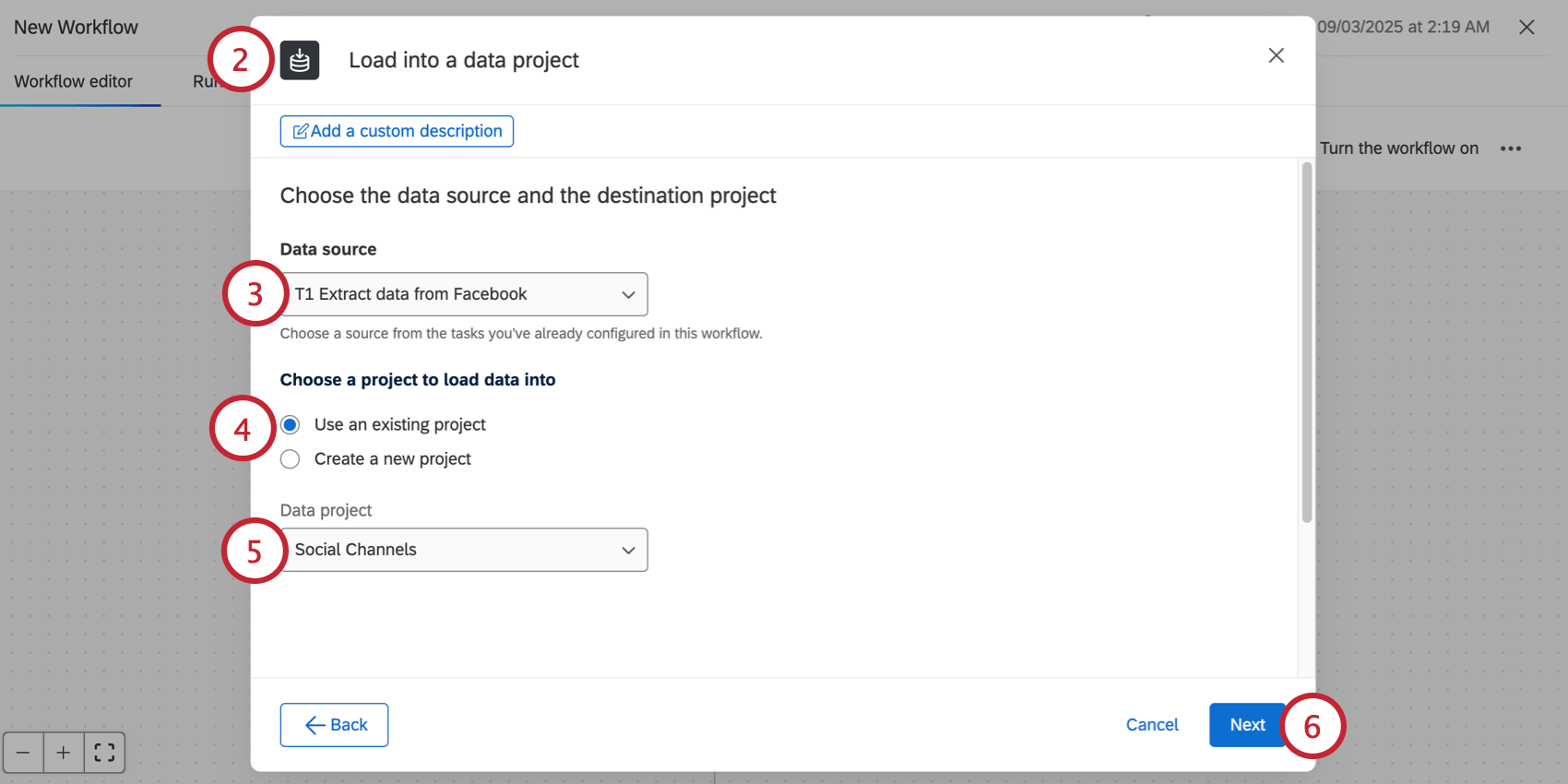
- Wählen Sie alsDatenquelle den zuvor erstellten Extraktor für soziale Medien.
- Wählen Sie unter Wählen Sie ein Projekt, in das Daten geladen werden sollen, die Option Vorhandenes Projekt verwenden.
- Wählen Sie das zuvor erstellte Social-Channel-Projekt aus.
- Klicken Sie auf Weiter.
- Vergewissern Sie sich, dass alle Ihre Felder korrekt zugeordnet sind.
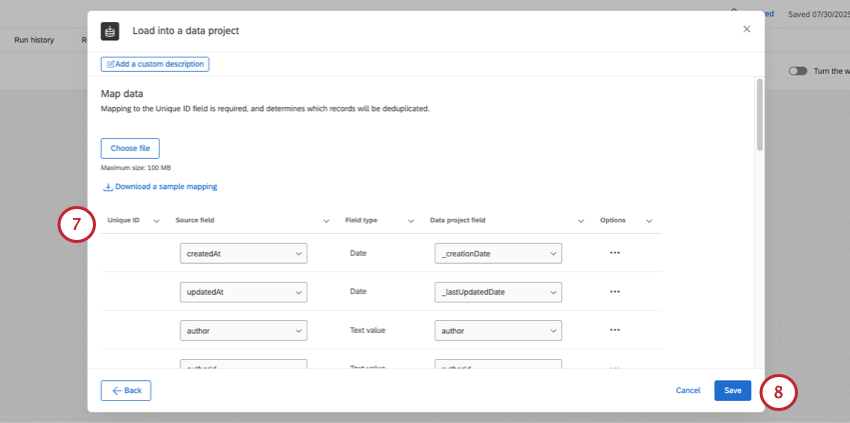 Achtung! Empfohlene Felder und ihre Datentypen finden Sie unter Verfügbare Sozialdatenfelder. Wenn Sie weitere Hilfe bei der Zuordnung von Datenfeldern in einer Aufgabe des Data Loaders benötigen, lesen Sie diesen Leitfaden.TIPP: Qualtrics fügt die folgenden Felder an alle Antworten an: _recordVersion, _lastUpdatedDate, _creationDate. Diese Felder sind unnötig und können in diesem Stadium der Zuordnung gelöscht werden. Alle anderen Felder werden automatisch den richtigen Feldern zugeordnet.
Achtung! Empfohlene Felder und ihre Datentypen finden Sie unter Verfügbare Sozialdatenfelder. Wenn Sie weitere Hilfe bei der Zuordnung von Datenfeldern in einer Aufgabe des Data Loaders benötigen, lesen Sie diesen Leitfaden.TIPP: Qualtrics fügt die folgenden Felder an alle Antworten an: _recordVersion, _lastUpdatedDate, _creationDate. Diese Felder sind unnötig und können in diesem Stadium der Zuordnung gelöscht werden. Alle anderen Felder werden automatisch den richtigen Feldern zugeordnet. - Klicken Sie auf Speichern.
- Wenn Sie bereit sind, schaltenSie den Workflow ein.
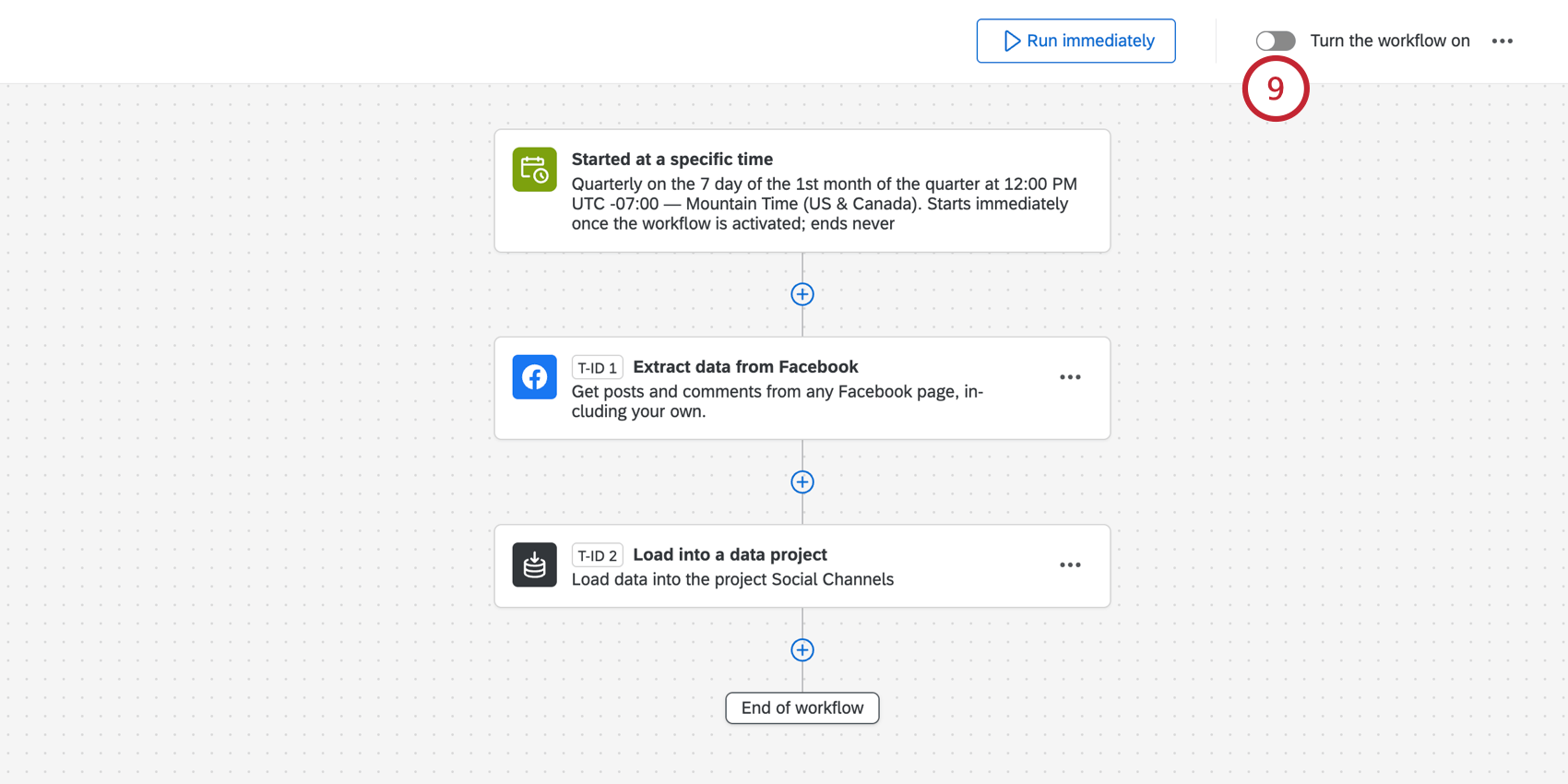
- Bestätigen Sie Ja.
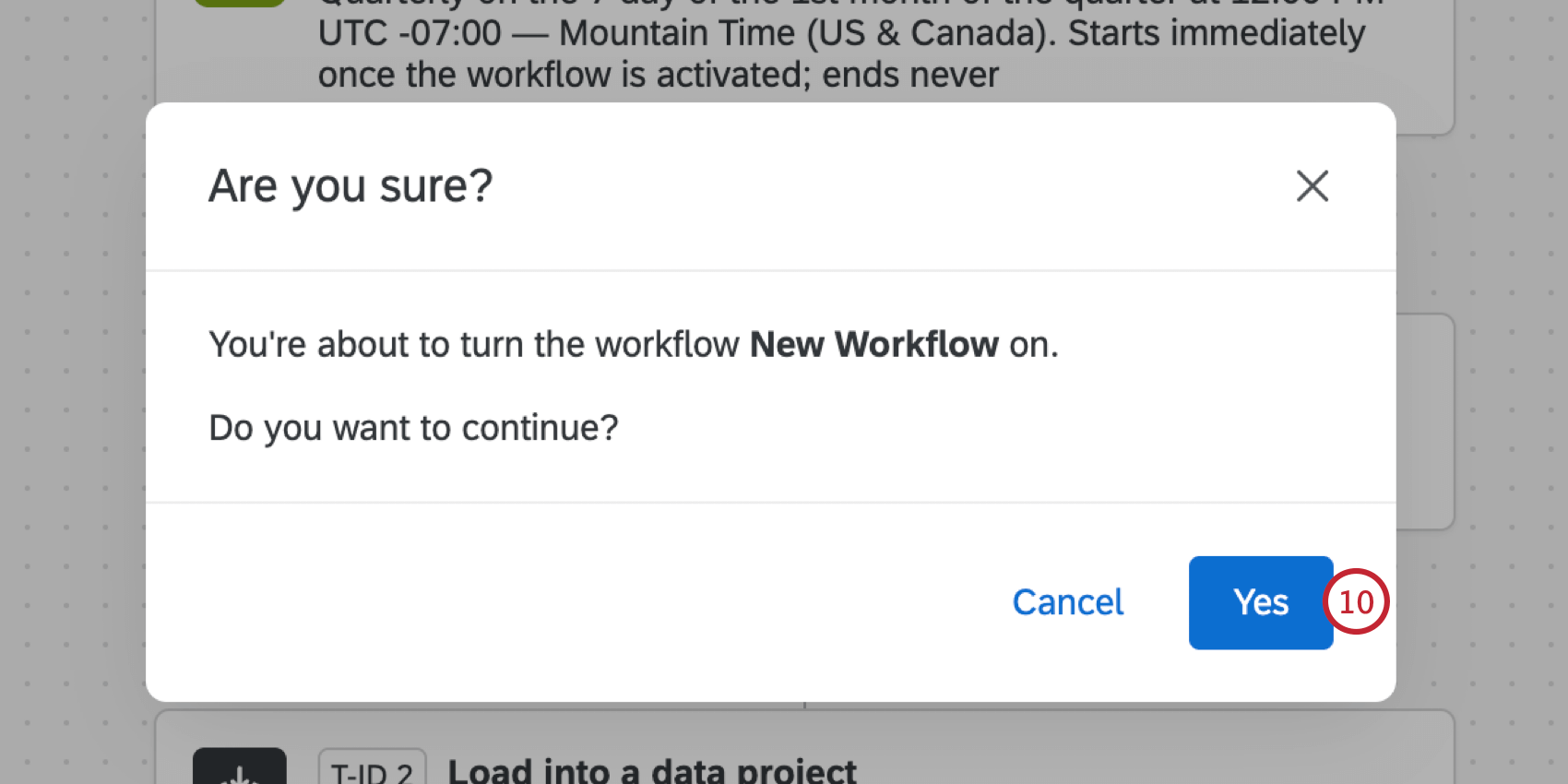
- Wenn Sie alle in Frage kommenden Daten sofort in Ihr Projekt übernehmen möchten, klicken Sie auf Sofort ausführen.
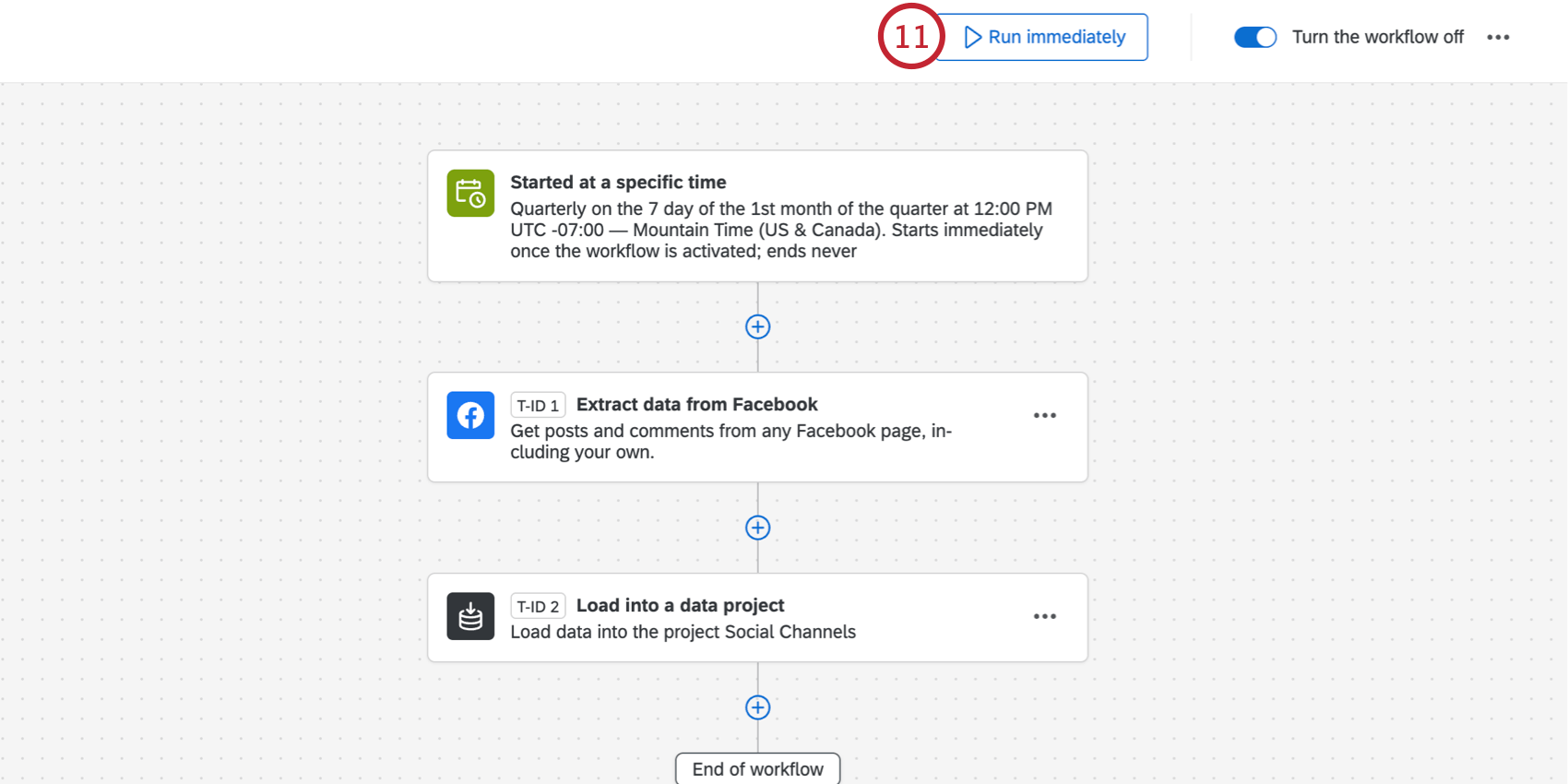
Schritt 4: Verbindung von sozialen Daten mit einem Dashboard
- Erstellen Sie ein Dashboard-Projekt, oder öffnen Sie ein bestehendes Projekt.
TIPP: Sie können ein Dashboard-Projekt aus Ihrem Social Channels-Projekt erstellen. Wenn Sie dieses Dashboard jedoch suchen, wird es auf der PROJEKTE-Seite wie ein normales Dashboard-Projekt separat aufgelistet und ist nicht in das Projekt Soziale Kanäle eingebettet.

- Fügen Sie ein Dashboard innerhalb des Projekts Dashboards hinzu.

- Erstellen Sie einen Dashboard-Datensatz.

- Wählen Sie Datenmapper für die einfachste Einrichtung.
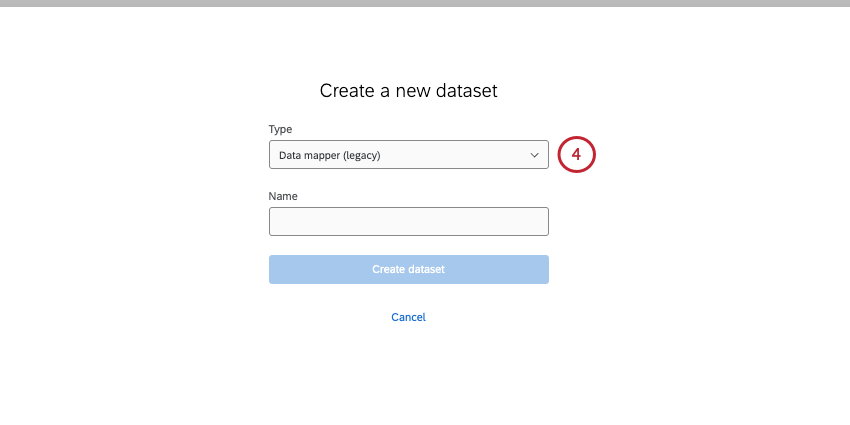
- Wählen Sie unter Externe Datenquellen Ihr Projekt fürsoziale Kanäle als Quelle aus.
 TIPP: Hier haben wir unser Projekt einfach “Social Channels” genannt In diesem Menü können Sie nach dem Namen des Projekts suchen, aber nicht nach der Art des Projekts.
TIPP: Hier haben wir unser Projekt einfach “Social Channels” genannt In diesem Menü können Sie nach dem Namen des Projekts suchen, aber nicht nach der Art des Projekts. - Vergewissern Sie sich, dass Ihre Felder den empfohlenen Feldtypen zugeordnet sind. Siehe Verfügbare soziale Datenfelder.
 TIPP: Sie können auch mehrere Quellen zusammen mit Projekten für soziale Kanäle abbilden. Achten Sie nur darauf, die sozialen Datenfelder wie auf den oben verlinkten Seiten beschrieben zuzuordnen.
TIPP: Sie können auch mehrere Quellen zusammen mit Projekten für soziale Kanäle abbilden. Achten Sie nur darauf, die sozialen Datenfelder wie auf den oben verlinkten Seiten beschrieben zuzuordnen. - Sichern Sie Ihr Datenset.
- Wählen Sie Ihren vollständigen Datensatz für soziale Kanäle aus.

- Fügen Sie dem Dashboard Ihren Datensatz hinzu.
Schritt 5: Anpassen des Dashboards
Sobald Ihre sozialen Daten in Ihr Dashboard geladen wurden, können Sie das Dashboard nach Belieben anpassen. Zeigen Sie einzelne Beiträge, zeigen Sie das größte Engagement in den sozialen Medien, filtern Sie nach Antworten, führen Sie eine Textanalyse durch, um Trends zu ermitteln, und vieles mehr.
Um Ihnen den Einstieg zu erleichtern, haben wir eine SUPPORTSEITE mit nützlichen Funktionen für das Dashboard eingerichtet, die Sie ausprobieren können, einschließlich spezieller Widgets.
Fehlersuche bei Social Listening
Ganz gleich, ob Sie Fragen zur Datenextraktion in sozialen Medien oder zu den besten Verfahren für die Datenzuordnung haben, wir haben viele Ressourcen, die Ihnen bei der Einrichtung helfen. Siehe Tipps und Tricks für Social Listening.